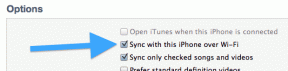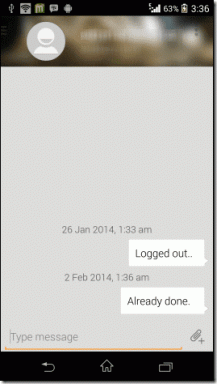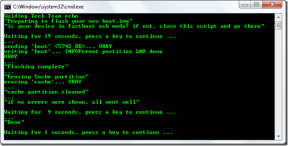A OneDrive képernyőkép-értesítési szalaghirdetéseinek és hangjainak letiltása
Vegyes Cikkek / / November 29, 2021
A OneDrive fantasztikus, ha a dolgok szinkronizálásáról van szó, és ez a felhőalapú tárhelyem szinte mindenhez – kivéve amikor a Google Dokumentumokat használom, vagyis. És azt is szeretem, amikor a OneDrive automatikusan rögzíti a képernyőképeket, és sorban elnevezi őket, hogy könnyen megtaláljam, amit keresek.
De azok a bosszantó szalaghirdetések, amelyek képernyőkép készítésekor jelennek meg? Nem túl sok. Ezek olyan jelentős zavaró tényezők, amelyek eltűnéséhez sok időre van szükség, nem beszélve arról, hogy a gyors egymásutánban készült képernyőképek is megmutatják az átkozott dolgokat. És az őket kísérő hang még rosszabb!

Szerencsére ezeknek a bosszantó értesítéseknek – mind a transzparenseknek, mind a hangoknak – kikapcsolása szinte semmi időt vesz igénybe, és megmutatom, hogyan kell. És ha utálja a OneDrive képernyőkép-eltérítő funkcióját, azt is megmutatom, hogyan kapcsolhatja ki azt is.
Mindjárt a végén van egy remek tipp is, amelyet őrülten hasznosnak találhat, úgyhogy ne hagyja ki!
A Guiding Tech-en is
Kapcsolja ki az értesítéseket és a hangokat
A Windows 10 Értesítések és műveletek panelje segítségével könnyedén megteheti értesítések megtekintése és kezelése a számítógépére telepített alkalmazásokhoz, így azonnal képesnek kell lennie arra, hogy kikapcsolja a OneDrive bosszantó értesítéseit.
És a dolgok még jobbá tétele érdekében eldöntheti, hogy csak a szalaghirdetéseket tiltja-e le, miközben a hangok sértetlenek maradnak, vagy fordítva. Szóval, lássuk, hogyan csinálod.
1. lépés: Nyissa meg a Műveletközpontot, majd kattintson az Összes beállítás elemre.

2. lépés: A Beállítások ablakban kattintson a Rendszer elemre.

3. lépés: Kattintson a Beállítások képernyő bal oldalán található Értesítések és műveletek lehetőségre.

4. lépés: Görgessen le, és kattintson a OneDrive feliratú lehetőségre.

Jegyzet: Egyszerűen kikapcsolhatja a OneDrive melletti kapcsolót, és teljesen letilthatja az összes OneDrive szalaghirdetés értesítést és hangot. Ezzel azonban az Action Center értesítéseit is letiltja, így mindig jobb az értesítések finomhangolása, hogy ne maradjon le semmi fontosról.
5. lépés: Használja az Értesítési szalaghirdetések megjelenítése és Hang lejátszása, ha értesítés érkezik opciók melletti kapcsolókat a szalaghirdetések, a hangok vagy mindkettő kikapcsolásához.

Az értesítési szalaghirdetések letiltása azonban megakadályozza, hogy más hasznos értesítések is megjelenjenek – például azok, amelyeket akkor kap, ha kifogy a tárhely.
Ettől függetlenül továbbra is kap értesítéseket a Műveletközpontjába, ezért rendszeresen ellenőrizze, hogy naprakész maradjon.
De ha utálja a OneDrive Action Center értesítéseit is, egyszerűen kapcsolja ki az Értesítések megjelenítése az Action Centerben opció melletti kapcsolót, hogy ezt is kikapcsolja. Viszont nem ajánlom!
A Guiding Tech-en is
A OneDrive képernyőképek letiltása
Bár meglehetősen egyszerűen kikapcsolhatja a OneDrive képernyőképes értesítéseit és hangjait, lehetséges, hogy nem tetszik, hogy teljesen eltérítette a PrtScn gombot. Ha igen, dönthet úgy, hogy a OneDrive a jövőben leállítja a képernyőképek automatikus rögzítését.
És nem, nem kell tartalmat beillesztenie a Paintbe vagy más alkalmazásba mentse el a képernyőképeit utána sem, és erről mindent megtudhat a következő részben!
1. lépés: Kattintson a OneDrive elemre a tálcán. Az előugró ablakban kattintson az Ellipszis ikonra, majd a Beállítások elemre.

2. lépés: Kattintson az Automatikus mentés fülre, majd törölje a jelet az általam készített képernyőképek automatikus mentése a OneDrive-ra jelölőnégyzetből.

Ha végzett, kattintson az OK gombra a módosítások mentéséhez.
Ez az! A OneDrive mostantól nem rögzíti és menti automatikusan a képernyőképeket. És ez azt jelenti, hogy nincs többé bosszantó képernyőkép-értesítés, így bekapcsolhatja őket, hogy bármi fontosat kapjon a OneDrive-val kapcsolatban.
Bónusztipp: Natív képernyőrögzítés
Ha letiltotta a OneDrive automatikus képernyőkép-rögzítési funkcióját, akkor ahelyett, hogy erre hagyatkozna Képernyőképeinek manuális beillesztéséhez és mentéséhez vegye fontolóra ezt a nagyszerű tippet a könnyű mentéshez helyette.
Egyszerűen nyomja meg Windows-PrtScn, és a Windows 10-nek automatikusan el kell mentenie a képernyőképet nulla bosszantó értesítéssel a rendszerindításhoz! Ezeket időrendi sorrendben elmentve megtalálja felhasználói fiókja Képek mappájában.
Jegyzet: A képernyőnek rövid időre el kell halványodnia a sikeres képernyőrögzítés jelzése érdekében, de ez nem zavaró.

Jól hangzik, igaz? Van azonban egy kis hátránya. Ezt a billentyűleütést nem lehet kombinálni a Alt kulcs az egyes alkalmazásablak rögzítéséhez, és ez időnként fájdalmasnak bizonyulhat. De a OneDrive kivételével ez a következő legjobb módja a képernyőképek automatikus rögzítésének anélkül, hogy muszáj lenne harmadik féltől származó alkalmazások telepítése.
A Guiding Tech-en is
Good Riddance
A OneDrive képernyőképes értesítései rendetlenek. A Microsoftnak valóban jobb módszert kell kitalálnia az emberek értesítésére, ahelyett, hogy egy hatalmas felugró szalaghirdetést jelenítene meg, amely időkig tart. Nem is beszélve a borzasztó hangról, ami igazán ugrásra késztet, ha nincs felkészülve!
Noha nagyon könnyű megszabadulni tőlük, fennáll a veszélye annak, hogy a OneDrive-val kapcsolatos fontos értesítéseket elmulasztja, ezért gyakran ellenőrizze a Műveletközpontot.
És ha úgy döntött, hogy teljes egészében letiltja a OneDrive képernyőkép-rögzítési funkcióját, ne felejtse el használni a fent említett remek billentyűleütést a képernyőképek automatikus mentéséhez!